7 legjobb zenei megosztó alkalmazás asztali számítógépekhez és mobileszközökhöz
Valóban zenevágók segítenek eltávolítani a nem kívánt részeket, amelyek elronthatják az egész hangklipet. Ezek közül a nem kívánt részek közül néhány hosszú bevezetőt tartalmaz a dal elején. Szerencsére számtalan zenelejátszó alkalmazás érhető el az interneten. Az asztali programokból, mobilalkalmazásokból és online megoldásokból mindig van egy egyszerű módszer a dolgok elvégzésére. Ennek ellenére szerezze be a szükséges információkat a bejegyzés elolvasásával.


Írás előtt hogyan teszteljük a szoftvert a bejegyzésekhez:
Jogi nyilatkozat: A weboldalunkon található összes tartalom szerkesztői csapatunkhoz tartozó emberek által írt. Írás előtt mélyreható kutatást végzünk a témában. Ezután 1-2 napig tart az eszközök kiválasztása és tesztelése. A szoftvereket eszköz- és rendszerkövetelmények, funkciók, használati tapasztalatok stb. alapján teszteljük. Tesztünk átfogóbbá tétele érdekében áttekintő webhelyeket is megtekintünk, mint például a G2, Trustpilot stb., hogy összegyűjtsük a valós felhasználói tapasztalatokat referenciaként.
1. rész: Zenevágó szoftver
1. Vidmore Video Converter
Vidmore Video Converter egy multifunkcionális program, amelyet kifejezetten konvertálásra fejlesztettek ki, de audio szerkesztővel is rendelkezik. Ezzel a programmal néhány egyszerű kattintással több részre oszthatja a hangot. Dönthet úgy is, hogy kiválasztja az eltávolítandó vagy megtartandó részt az automatikus vezérlők használatával, vagy beállíthatja a hang adott részének vágási időtartamát. Egy másik említésre méltó jellemzője ennek a zenei felosztónak az, hogy képes módosítsa az MP3 metaadatait. Ezzel szabadon szerkesztheti a címet, az albumot, az előadót, és akár hozzáadhat vagy módosíthat egy miniatűröt a kívánt hanghoz. Ennek ellenére itt van egy lépésről lépésre történő eljárás, amely eligazítja Önt a szoftver használatában.
Előnyök
- Számos audio formátumot támogat, beleértve az MP3 formátumot is.
- Hang másolása egy videóból.
- Konverziós képesség a kimenet testreszabásával.
Hátrányok
- Csak az egyesével történő feldolgozást támogatja.
1. lépés: Telepítse a Vidmore Video Converter programot
Kezdje az alkalmazás letöltésével a számítógépére. Egyszerűen válassza ki a Ingyenes letöltés gombot, amely megfelel a számítógépen futó operációs rendszernek. Ezt követően kövesse a telepítő varázslót a telepítéshez, majd futtassa a programot.
2. lépés. Töltsön fel egy hangfájlt
Ezután kattintson a gombra Plusz ikonra az eszköz fő felületén, és töltsön fel egy szerkeszteni kívánt hangfájlt. Az eszköz drag and drop funkciójával is betöltheti.
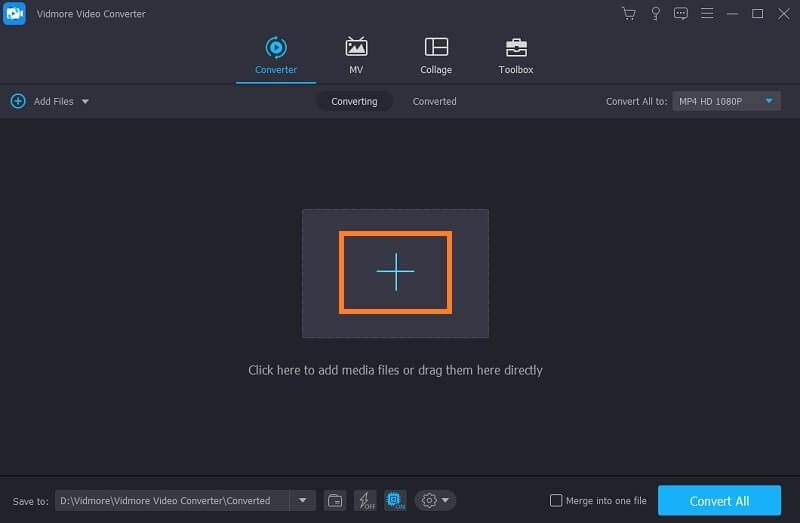
3. lépés. Oszd fel az audiofájlt
Az alkalmazás MP3 zenei felosztójának használatához kattintson a gombra Vágott gombot, és megjelenik a zene szerkesztőpanele. A mozgatásával jelölje ki azt a részt, amelyet eltávolítani és megtartani szeretne Playhead. Ezután nyomja meg a Split gombot a menü vezérlőiből. Üsd a Megment gombot utána.
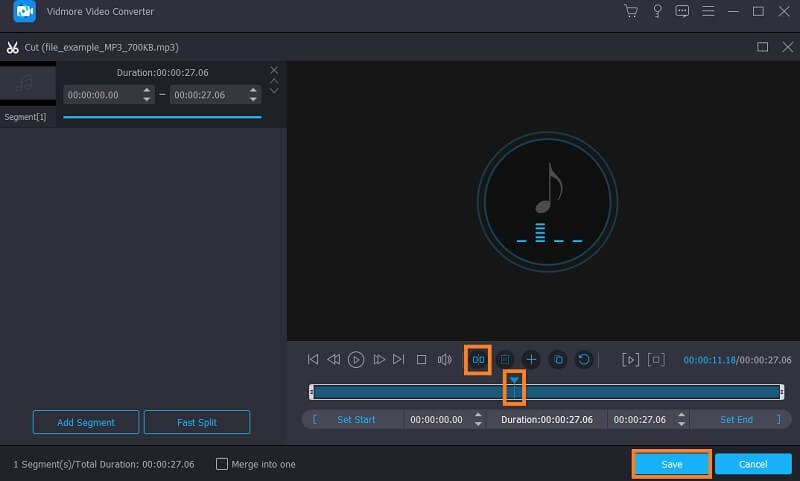
4. lépés: A kivágott hang exportálása
Menj vissza a Átalakító fülre, és nyissa meg Profil fülre. Innen válassza ki a hang kimeneti formátumát a Hang fülre. Ha elkészült, kattintson a gombra Összes konvertálása gombot a felület alján.
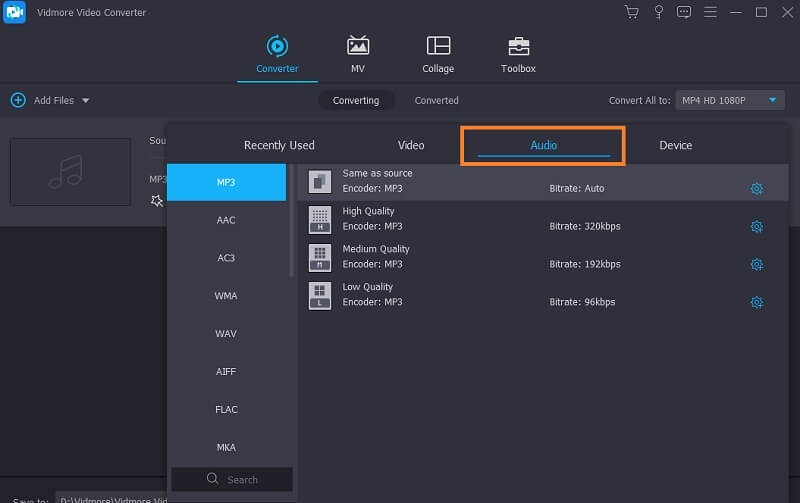
2. WaveShop
A WaveShop egy zenei felosztó ingyenes szoftver, amely kicsit tökéletes funkcióval rendelkezik. Ezzel a funkcióval a teljes hangfájl a hangnak csak az egyik részében bekövetkezett változásokkal történt. Ezért a minőség az alkatrész többi részén változatlan marad, kivéve, ha azok is megváltoznak. A legfontosabb, hogy lehetővé teszi egy hangklip vágását, feldarabolását vagy vágását egyetlen klipben. Másrészt, itt van, hogyan kell használni ezt a zenevágó alkalmazást.
1. lépés. Ugyanez a fúró, töltse le és telepítse a programot a számítógépére. Futtassa utána.
2. lépés. Menj File > Nyisd ki. Ezután töltse be az audio fájlt a kivágni kívánt programba.
3. lépés Egy másik ablak jelenik meg, ahol szerkesztheti a hangklipet. Jelölje ki a hang levágni kívánt részét, majd kattintson a gombra Vágott gomb, amely ollónak tűnik a főmenüből.
4. lépés Nyissa meg újra a File menüben, és kattintson a gombra Mentés másként gomb. Válassza ki azt a helyet, ahová el szeretné menteni a feldolgozott hangfájlt.
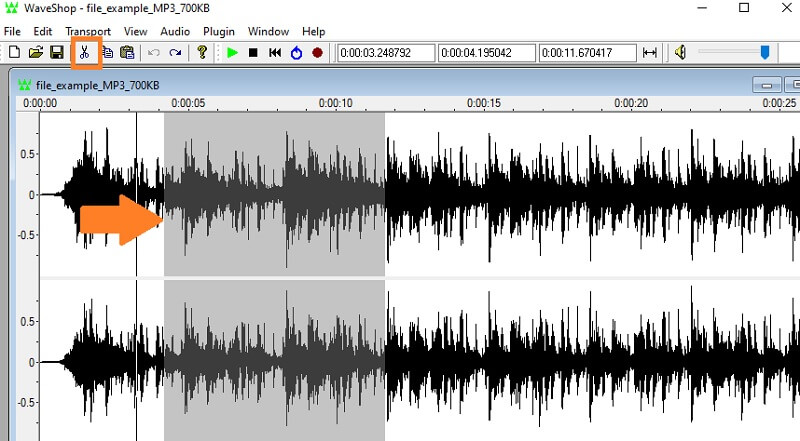
Előnyök
- Spektrális elemzés.
- Vágja le bizonyos részeket másodpercekkel.
- Fade in and out támogatás.
Hátrányok
- Windows-kompatibilitás.
3. Audacity
Egy másik zenei felosztó ingyenes szoftver, amely segíti a videoklipek vágását, az Audacity. Ez egy híres hangszerkesztő eszköz, amely számos hangszerkesztési funkciót kínál. Az egyszerű vágástól, a kötegelt szerkesztéstől, a zaj eltávolításától a speciális effektusok alkalmazásáig. A legtöbb szakember még dicséri is ezt az alkalmazást a többi hasonló programmal összehasonlítható nagyszerű funkciókért. Ha szeretné ingyenesen letölteni ezt a zenevágó szoftvert, akkor lépjen tovább az alábbi lépésekhez.
1. lépés. Töltse le a programot, és kövesse a varázsló gyors útmutatóját a számítógépre történő telepítéshez.
2. lépés. A sikeres telepítés után töltse fel a kivágni vagy kivágni kívánt MP3 fájlt. Ehhez lépjen a következőre: File > Nyisd ki. Ezután böngésszen a cél audió klipben, és töltse be az alkalmazásba.
3. lépés Jelölje ki az audio stream egy részét a gombbal, és nyomja meg a gombot Vágott gombot a főmenüből.
4. lépés Hallgassa meg az audiolejátszást, majd mentse el a fájlt a módosítások megerősítéséhez. Egyszerűen navigáljon a következőhöz: File > Export. Ezután válassza ki a kívánt formátumot és mappát.
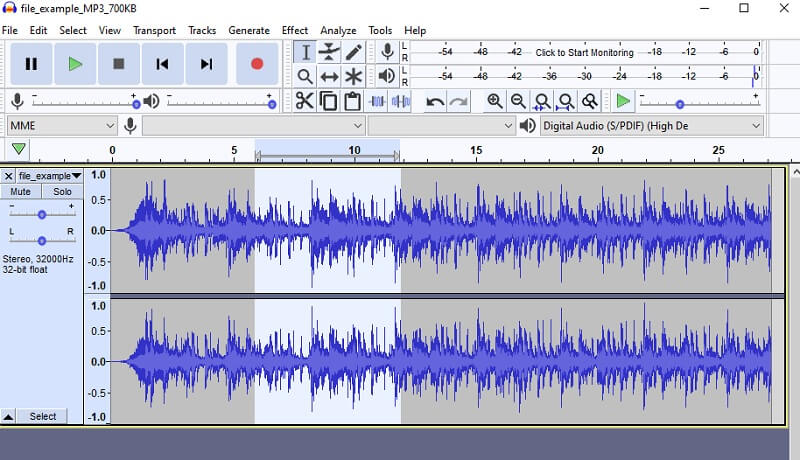
Előnyök
- Köp vagy vág szinte minden audio formátumot.
- Teljesen ingyenes zenei trimmer alkalmazás.
- Könnyű és könnyen telepíthető.
Hátrányok
- Csak három hang exportálási formátumot kínál.
2. rész. Zenevágó alkalmazások
Vannak olyan esetek is, amikor az audio fájlokat közvetlenül az okostelefonról szeretné kivágni. Ahelyett, hogy a szerkesztett zenét a számítógépről az okostelefonra vinné át, szerkesztheti a zenét közvetlenül a mobileszközéről.
1. GarageBand
A GarageBand az egyik legjobb audio munkaállomás iOS és Android eszközökhöz. Van egy csomó hangszer, amelyekkel ezt a programot használhatja. Arról nem is beszélve, hogy támogatja a multi-touch billentyűzetet a maximális felhasználói élmény érdekében. Ezenkívül ez lehetővé teszi élő hurkok és hangcsomagok letöltését a hangkönyvtárból, lehetővé téve DJ -hez hasonló zenék készítését.
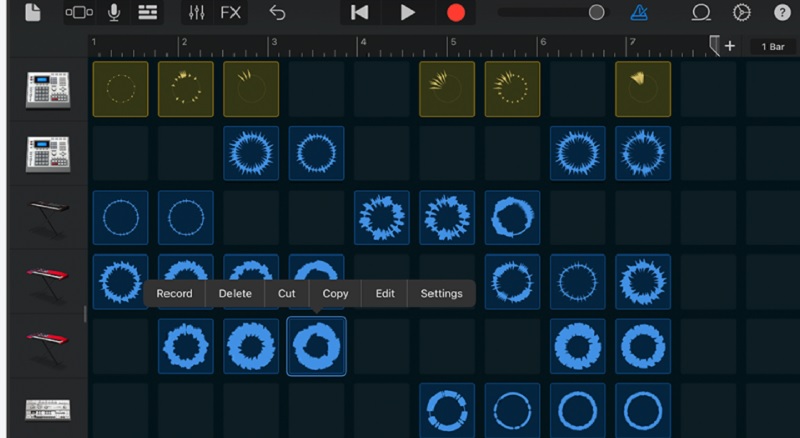
2. FL Studio Mobile
Az FL Studio Mobile egy másik mobilalkalmazás, amely segít vágni az audio fájlokat. Nagyon kompatibilis az iOS, az Android és még a Windows PC -vel is. Vannak érintésvezérlők azok számára, akik konfigurálható virtuális zongora- és dobpadokat keresnek. A hang levágása után tetszés szerint exportálhatja az audio fájlt WAV, AAC, MP3 és FLAC formátumban.

3. rész. A legjobb online MP3 vágók
Azoknak a felhasználóknak, akiknek helyet kell spórolniuk azzal, hogy nem telepítenek semmilyen programot a számítógépükre, választhatják az online programok használatát. Ennek ellenére itt áttekintettük az online legjobb MP3 -vágókat.
1. Hangvágó: Online audio- és MP3 -vágó
Az Audio Trimmer egy webalapú program, amely az audio fájlok online vágására szolgál. Még fiók regisztrálása nélkül is képes lesz vágni a hangklipeket. Vannak olyan fogantyúk, amelyeket az audio fájlok egyszerű vágására terveztek. Ezenkívül a kezdő és befejező időtartam másodpercben történő megadásával levághatja a hang egy bizonyos részét. Ezenkívül ez az ingyenes online MP3 zenevágó program lehetővé teszi az audio módosítását okostelefonjáról.
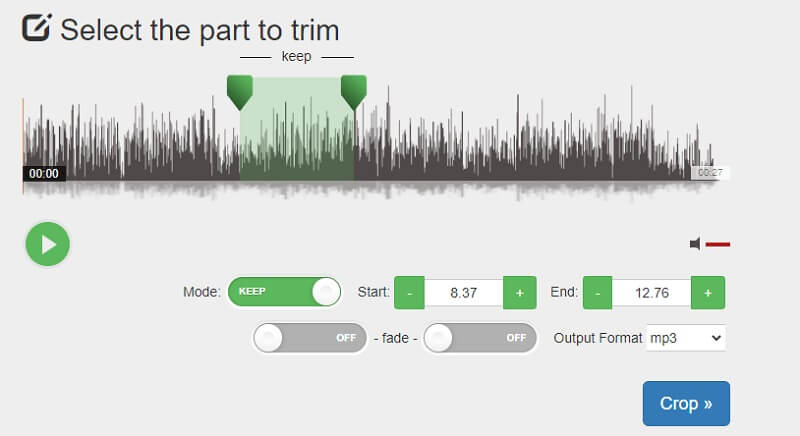
2. Clideo: Audio Cutter Online
Egy másik nagyszerű program, amely lehetővé teszi az audio fájlok egyenes vágását a weboldalról, a Clide. Hangvágó funkcióval rendelkezik, amely leállhat a hangminőség romlása nélkül. Ezenkívül az interfész nem nehéz és nem bonyolult, még egy kezdő is könnyen manőverezheti és vághatja le az audio fájlokat. Ezen felül itt is elvégezheti feladatait regisztráció vagy tagság nélkül.
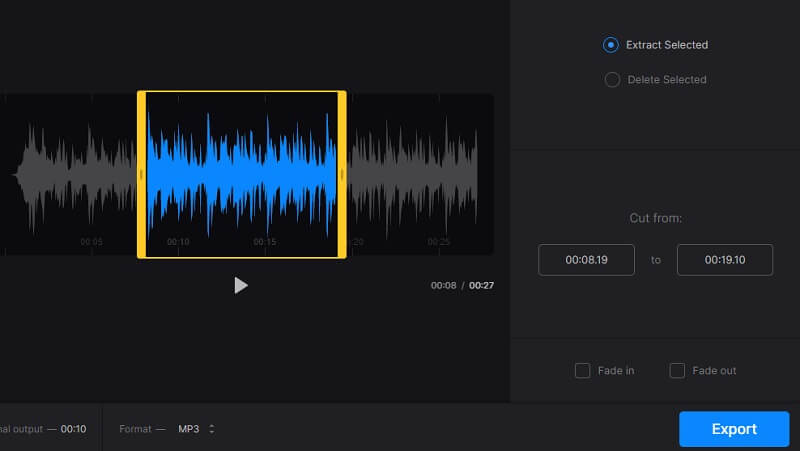
4. rész: Zenevágók GYIK
Kivághatom egy dal közepét?
Igen. Vannak olyan eszközök, amelyek segítenek elérni ezt a feladatot. Ily módon kombinálhatja a bal elejét és végét. Ezen alkalmazások némelyike tartalmazza az Audio Trimmer és a WaveShop alkalmazásokat.
Melyek a legjobb zenevágók nem szakembereknek?
Ha még csak most kezdi a zene szerkesztését vagy vágását, akkor keressen egy felhasználóbarát és könnyen érthető alkalmazást. Használhatja a Vidmore alkalmazást asztali alkalmazásokhoz, míg a Clideo nagyszerű az online felhasználók számára.
A legjobb zenevágó haladó felhasználóknak?
Sok eszköz kínál speciális funkciókat a nem kezdő hangszerkesztők számára. Ennek eredményeként az Audacity megfelelő lehet az Ön tapasztalati szintjének.
Következtetés
Összességében rengeteg elérhető zenevágók amely segít vágni az audio fájlokat. Ha egyszerű megoldást keres, akkor elegendőnek kell lennie a mobil és online programoknak. Másrészt az asztali programok használatát kell választania a fejlettebb funkciók érdekében.
Audio tippek
-
Audio kivágása
-
Hang tömörítése
-
Audio lejátszó


